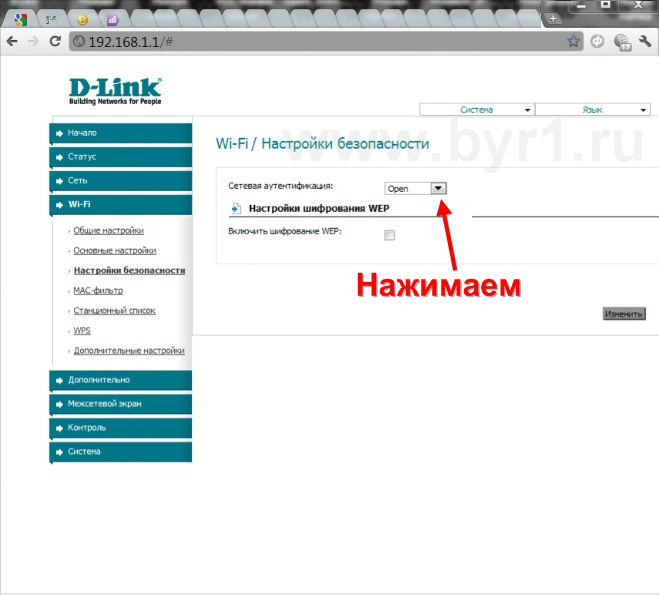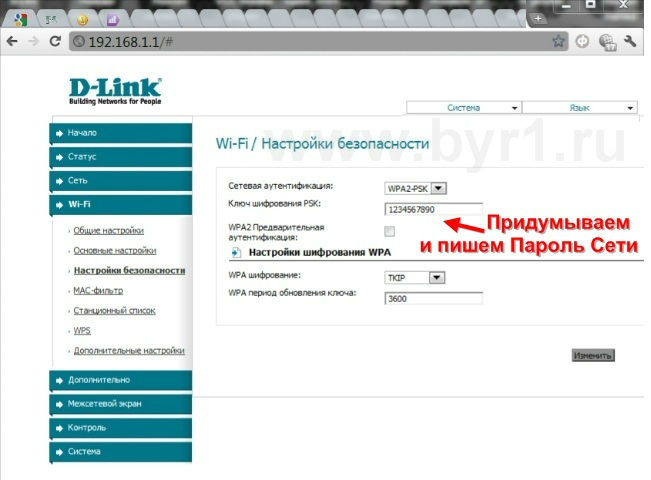Dsl 2640u wifi клиент
Нет, для модели DSL-2650U/BRU/D такой возможности нет.
Единственное что можно сделать — подключить кабель от провайдера в один из Lan-портов модема и на модеме отключить DHCP сервер. После этого модем будет работать как точка доступа — в этом случае выходить в интернет получится только с одного компьютера.
Всем добра!
Давно валялся DSL-2640U H/W Ver. C2, но сегодня его звездный час пробил!
Все как и у всех — в связи с повальным подключением всех квартир в доме к wi-fi крупного провайдера внезапно в другой комнате от места установки основной точки доступа перестал нормально работать вай-фай.
Тонкая настройка типа анализа спектра, выбора свободного канала и изменение ширины не очень помогли.
Решил делать в дальней комнате вторую точку доступа wi-fi (далее по тексту АР2). Имеющийся в наличии DSL-2640U H/W Ver. C2 отлично подошел, но пришлось перепробовать несколько вариантов. Вариант в режиме беспроводного моста отмел сразу — есть инфа, что в таком режиме конечная скорость падает минимум в 2 раза.
Конечная конфигурация: GPON в квартиру — АР1 Wi-fi в основной комнате (она же маршрутизатор на 4 порта): LAN1 — в настольный комп, LAN2 — к АР2 в дальней комнате.
Пишу тут, вдруг кому-нибудь пригодится:
1) Изменил ip на СВОБОДНЫЙ адрес подсети, выдаваемый основным роутером (он же и основная точка доступа WiFi от провайдера). Это чтобы можно было с одного компа и управлять АР2 и тестить работоспособность. У меня АР1: 192.168.100.1, для АР2 поставил 192.168.100.100, маска стандартная 255.255.255.0.
2) Обновил прошивку DSL-2640U, взял ее отсюда: ftp://ftp.dlink.ru/pub/ADSL/DSL-2640U_B . e/RU_2.05/ (подробности про прошивку ниже).
На настройках после перепрошивки ничего не трогал, кроме:
3) Включил в настройках LAN Enable DHCP Server Relay. Адресом DHCP выставил адрес АР1 (см.выше).
4) Настроил WiFi.
Все.
В сообщениях на форуме приводилась ссылка на бета прошивку: ftp://ftp.dlink.ru/pub/ADSL/DSL-2640U_B . eta/1.0.1/ .
Она у меня не взлетела. АР2 прошился, но как ни бился с настройками, типа отключения DHCP, конфигурации одного LAN под WAN, перевода в режим Bridge и т.д. и т.п. во всевозможных вариантах — ничего не заработало. К АР2 подключался, клиенты попадали в режим «получение IP адреса» и все, тупик.
Следующий шаг — выставить SSID такой же как и АР1, чтобы не перетыкать вайфай на клиентах, при переходе от одной точки доступа к другой.
Хочу перенастроить данную модель под обычный Ethernet-маршрутизатор для раздачи Wi-Fi с абонентского терминала оптического провайдера, тоесть назначить LAN в качестве WAN. имею ревизию С2 ver 2.00

пробовал прошивать RU_2.05/ 2016-02-12 10:52, вроде прошилось но ничего не изменилось.
чем мне прошить роутер что бы был такой интерфейс?
Или как то можна назначить LAN в качестве WAN на моей прошивке?
Можно попробовать бета-версию http://ftp.dlink.ru/pub/ADSL/DSL-2640U_ . /NRU_beta/
Но не факт, что будет стабильно работать. Лучше использовать полноценный роутер.
Спасибо, Перешил и перенастроил я свой D-Link DSL-2640U
Скорость режет очень, через сетевой кабель в 2 раза ниже, через Wi-Fi в 3 раза ниже от реальной. Можно ли это как то поправить или уже из старого железа больше не выжмешь?
Кто сейчас на форуме
Сейчас этот форум просматривают: Google [Bot] и гости: 2
Как настроить WIFI на модеме D Link DSL 2640U/C4
В этом руководстве рассказывается как настроить WIFI сеть на модеме DLink 2640U C4.
Смотрите как настроить Интернет и установить пароль на WiFi:
- Открываем любой браузер и в адресной строке пишем 192.168.1.1, затем нажимаем на клавиатуре Ввод или Enter.
- Имя пользователя и Пароль пишем admin и жмём Вход.
- В меню выбираем пункт WIFI, расположение указано стрелкой на картинке ниже.
- Далее нам необходимо включить беспроводное соединение, для этого ставим галочку, как показано на картинке ниже. После установки галочки нажимаем Изменить и в правом верхнем углу жмем Сохранить.
- Если вы хотите поменять имя сети, перейдите в Основные настройки.
На этой странице нас интересует один пункт SSID — это имя сети, оно позволяет распознать свою сеть среди других. По умолчанию установлено DLink 2640. Пишем любое своё желательно на английском языке, так как русский язык в некоторых устройствах будет отображаться в виде иероглифов! Нажимаем Изменить, потом в верхнем правом углу нажимаем Сохранить. Если вы не собирайтесь менять Имя сети, пропускаем этот пункт и переходим к настройкам безопасности.
- Далее заходим в Настройки безопасности.
Здесь необходимо включить шифрование и задать пароль вашей сети. Для этого кликаем в поле Сетевая аутентификация на значение по умолчанию Open (открытая сеть, то есть любой может подключиться без пароля). Затем в выпадающем меню выбираем WPA2-PSK.
- Теперь нужно ввести Ключ шифрования PSK — это пароль сети (от 8 до 63 символов). Не забудьте записать его на листок, в дальнейшем при подключении к этому модему по WIFI нужно будет вводить этот пароль. Нажимаем Изменить и Cохранить.


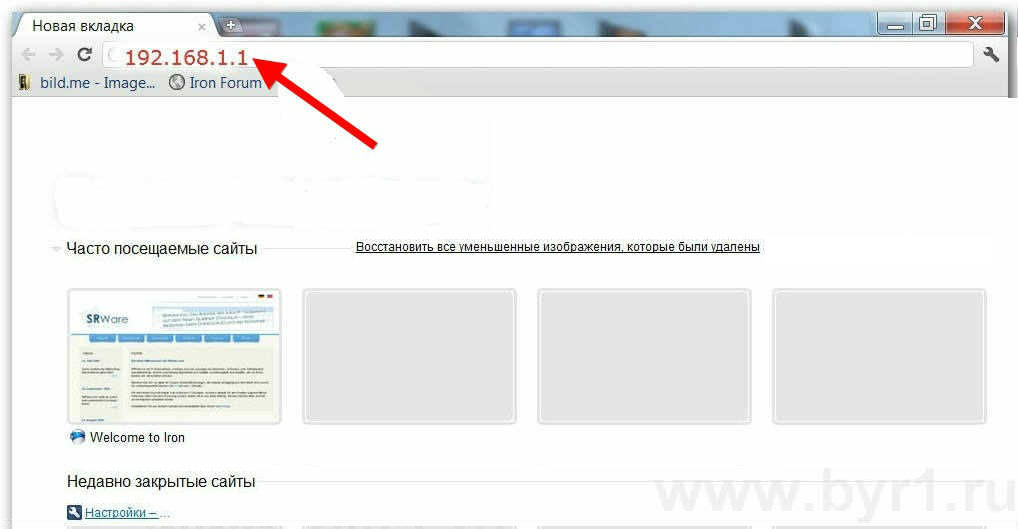
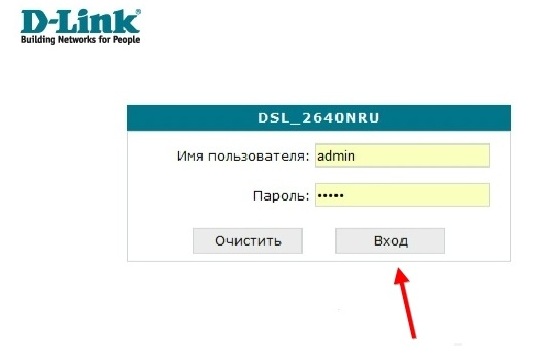
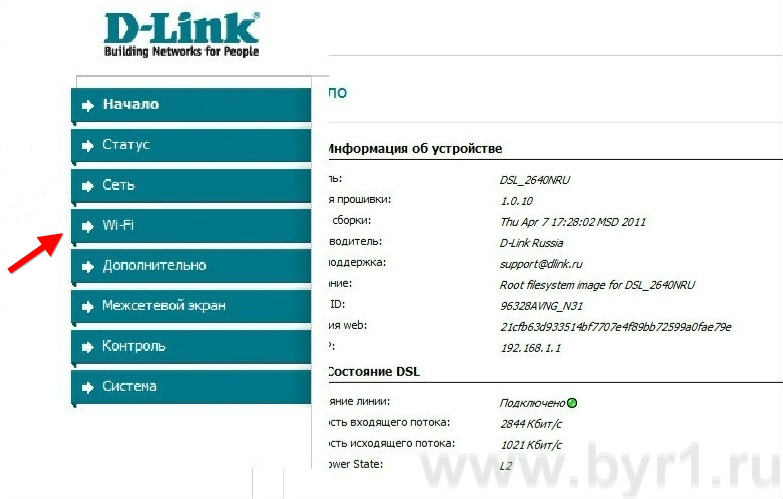
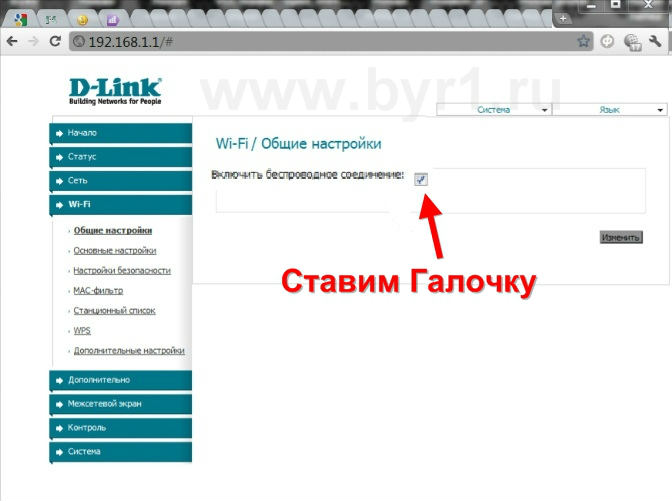
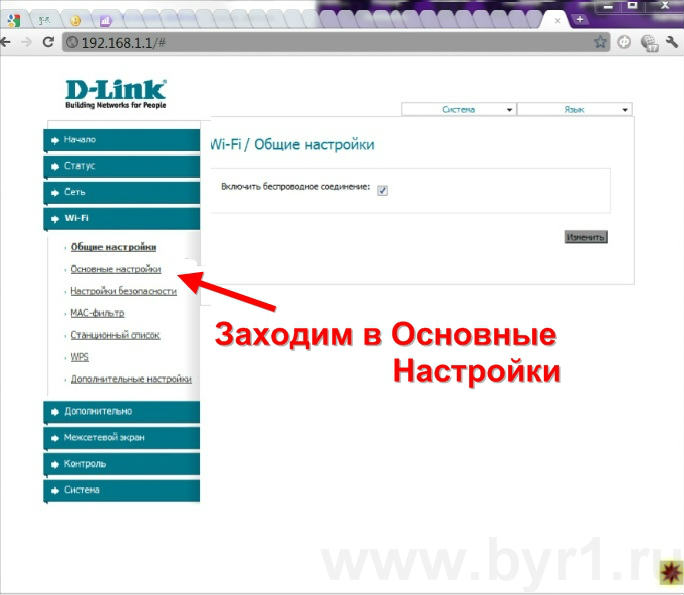 На этой странице нас интересует один пункт SSID — это имя сети, оно позволяет распознать свою сеть среди других. По умолчанию установлено DLink 2640. Пишем любое своё желательно на английском языке, так как русский язык в некоторых устройствах будет отображаться в виде иероглифов! Нажимаем Изменить, потом в верхнем правом углу нажимаем Сохранить. Если вы не собирайтесь менять Имя сети, пропускаем этот пункт и переходим к настройкам безопасности.
На этой странице нас интересует один пункт SSID — это имя сети, оно позволяет распознать свою сеть среди других. По умолчанию установлено DLink 2640. Пишем любое своё желательно на английском языке, так как русский язык в некоторых устройствах будет отображаться в виде иероглифов! Нажимаем Изменить, потом в верхнем правом углу нажимаем Сохранить. Если вы не собирайтесь менять Имя сети, пропускаем этот пункт и переходим к настройкам безопасности. 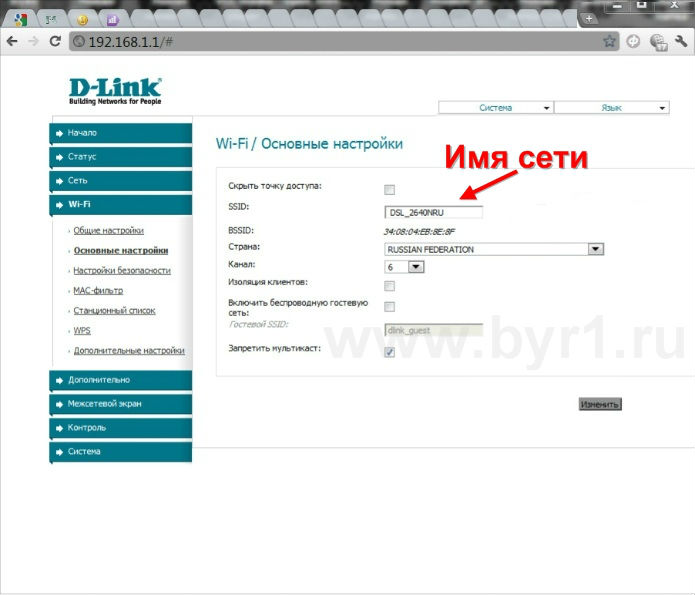
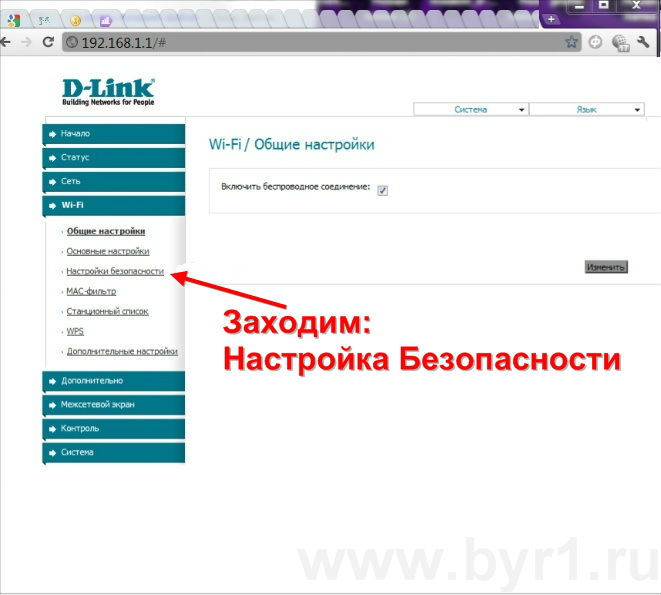 Здесь необходимо включить шифрование и задать пароль вашей сети. Для этого кликаем в поле Сетевая аутентификация на значение по умолчанию Open (открытая сеть, то есть любой может подключиться без пароля). Затем в выпадающем меню выбираем WPA2-PSK.
Здесь необходимо включить шифрование и задать пароль вашей сети. Для этого кликаем в поле Сетевая аутентификация на значение по умолчанию Open (открытая сеть, то есть любой может подключиться без пароля). Затем в выпадающем меню выбираем WPA2-PSK.